文件密码保护、格式保护、不能复制粘贴破解的新办法
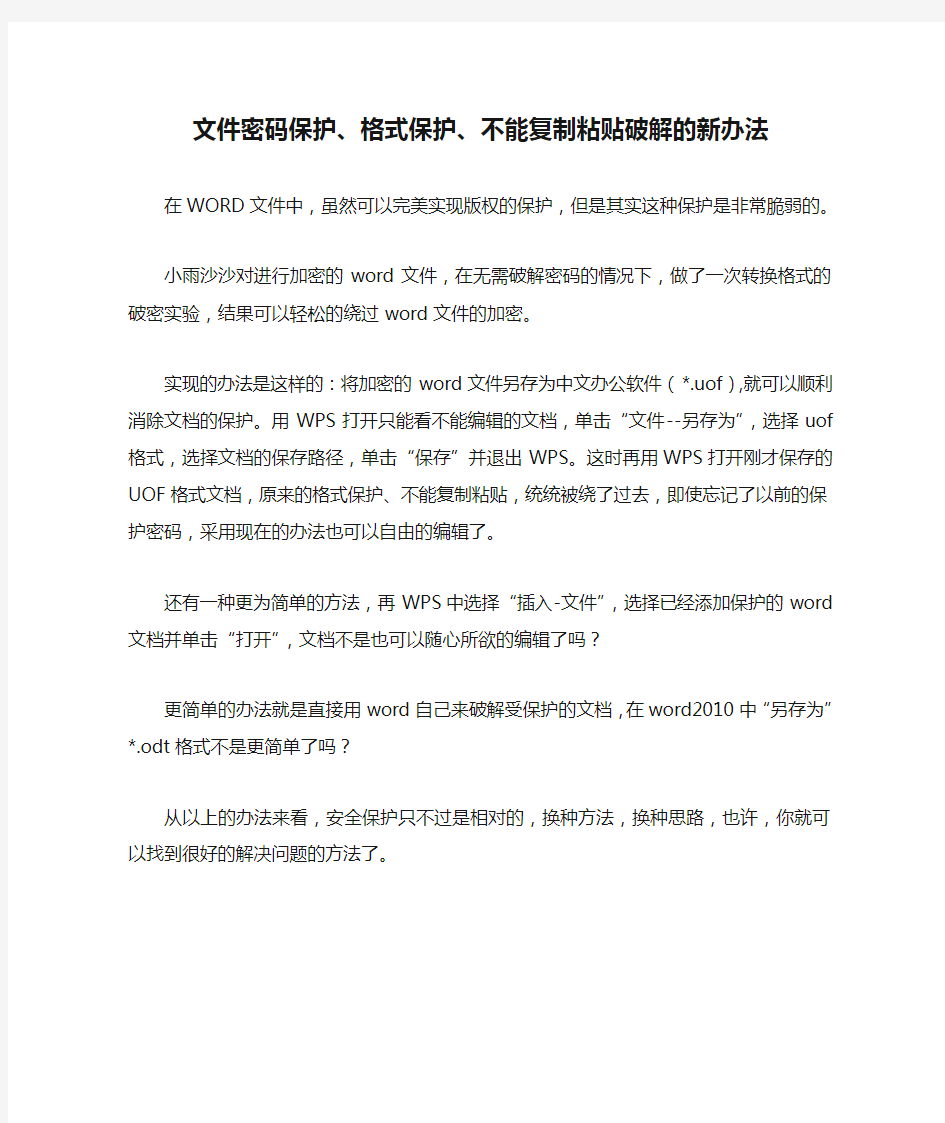
文件密码保护、格式保护、不能复制粘贴破解的新办法在WORD文件中,虽然可以完美实现版权的保护,但是其实这种保护是非
常脆弱的。
小雨沙沙对进行加密的word文件,在无需破解密码的情况下,做了一次转换格式的破密实验,结果可以轻松的绕过word文件的加密。
实现的办法是这样的:将加密的word文件另存为中文办公软件(*.uof),就可以顺利消除文档的保护。用WPS打开只能看不能编辑的文档,单击“文件--另存为”,选择uof格式,选择文档的保存路径,单击“保存”并退出WPS。这时再用WPS打开刚才保存的UOF格式文档,原来的格式保护、不能复制粘贴,统统被绕了过去,即使忘记了以前的保护密码,采用现在的办法也可以自由的编辑了。
还有一种更为简单的方法,再WPS中选择“插入-文件”,选择已经添加保护的word文档并单击“打开”,文档不是也可以随心所欲的编辑了吗?
更简单的办法就是直接用word自己来破解受保护的文档,在word2010中“另存为”*.odt格式不是更简单了吗?
从以上的办法来看,安全保护只不过是相对的,换种方法,换种思路,也许,你就可以找到很好的解决问题的方法了。
如何快速删掉复制粘贴后出现的大量换行符
有时候我们从网页上复制一些文章到Word中时,往往会带有好多向下箭头的符号,这就是软回车符号(Word中软回车是同时按住shift+enter得来的),这些软回车占用了Word很多的空间,如果手动一个一个删实在太麻烦了,怎样才能快速批量删除这些软回车符号呢? 点击菜单栏中的“编辑”→“替换”,在“查找内容”里面输入^l,“替换为”里面不输入任何字符,然后点“全部替换” ,就可以删除整个文档里面的软回车了。 上面的方法只是把所有的软回车都给删了,可是必要的段落换行还是需要的,所以下面介绍如何把软回车替换成硬回车。点击菜单栏中的“编辑”→“替换” ,在“查找内容”里面输入^l,“替换为”里面输入^p,然后点“全部替换” 就OK了。 其实知道了软回车是^l,硬回车是^p,那么我们就可以灵活运用了。比如我们经常会遇到一篇要打印的文档很长,中间有很多回车,如果遇到段与段之间有两个回车,我们就可以利用替换成一个回车。这样就节省了很多空间。 带有向下箭头的符号是软回车符号 如果只要隐藏,可以在word工具菜单上点“视图”-“显示段落标记”,去掉“显示段落标记”前面的勾 如果要删除软回车,可以点“编辑”-“替换” 在“查找内容”里面输入“^l (小写字母“l”)”,(不带最外面的双引号)“替换为”里面不输入任何字符,然后点“全部替换” 就可以删除整个文档里面的软回车了 Word中软回车是同时按住"shift"+"enter"的来的。在复制网页时经常得到软回车(向下的小箭头),要想删除可以通过Word中的“查找”-->"替换"来实现。具体方法如下:查找内容:特殊字符-->手动换行符-->^l 替换为:特殊字符-->段落标记-->^p 这样就将软回车(向下的小箭头)替换为硬回车(换行).
excel表格复制粘贴快捷键
竭诚为您提供优质文档/双击可除excel表格复制粘贴快捷键 篇一:excel表格中常用快捷键大全 excel表格中常用快捷键大全 一、关于处理工作表的快捷键总结 1、插入新工作表shift+F11或alt+shift+F1 2、移动到工作簿中的下一张工作表ctrl+pagedown 3、移动到工作簿中的上一张工作表ctrl+pageup 4、选定当前工作表和下一张工作表 shift+ctrl+pagedown 5、取消选定多张工作表ctrl+pagedown 6、选定其他的工作表ctrl+pageup 7、选定当前工作表和上一张工作表shift+ctrl+pageup 8、对当前工作表重命名alt+ohR 9、移动或复制当前工作表alt+em 10、删除当前工作表alt+el 二、关于在工作表内移动和滚动的快捷键总结 1、向上、下、左或右移动一个单元格箭头键 2、移动到当前数据区域的边缘ctrl+箭头键
3、移动到行首home 4、移动到工作表的开头ctrl+home 5、移动到工作表的最后一个单元格,位于数据中的最 右列的最下行ctrl+end 6、向下移动一屏pagedown 7、向上移动一屏pageup8、向右移动一屏alt+pagedown9、向左移动一屏alt+pageup10、切换到被拆分的工作表中的下一个窗格ctrl+F6 11、切换到被拆分的工作表中的上一个窗格shift+F6 12、滚动以显示活动单元格ctrl+backspace 13、弹出“定位”对话框F5 14、弹出“查找”对话框shift+F5 15、查找下一个shift+F4 16、在受保护的工作表上的非锁定单元格之间移动tab 三、在选定区域内移动 1、在选定区域内从上往下移动enter 2、在选定区域内从下往上移动shift+enter 3、在选定区域中从左向右移动。如果选定单列中的单 元格,则向下移动tab 4、在选定区域中从右向左移动。如果选定单列中的单 元格,则向上移动shift+tab 5、按顺时针方向移动到选定区域的下一个角ctrl+句号
WORD中的表格一复制粘贴到PPT中就散掉了,怎么把WORD里面的表格原样粘贴到PPT中
word使用技巧 word使用 2009-11-11 13:12 阅读132 评论0 字号:大中小 把文字替换成图片: 首先把图片复制到剪贴板中,然后打开替换对话框,在“查找内容”框中输入将被替换的文字,接着在“替换为”框中输入“^c”(注意:输入的一定要是半角字符,c要小写),单击替换即可。 说明: “^c”的意思就是指令Word XP以剪贴板中的内容替换“查找内容”框中的内容。按此原理,“^c” 还可替换包括回车符在内的任何可以复制到剪贴板的可视内容,甚至Excel表格。 三招去掉页眉那条横线: 1、在页眉中,在“格式”-“边框和底纹”中设置表格和边框为“无”,应用于“段落” 2、同上,只是把边框的颜色设置为白色(其实并没有删的,只是看起来没有了,呵呵) 3、在“样式”栏里把“页眉”换成“正文”就行了——强烈推荐! 插入日期和时间的快捷键: Alt+Shift+D:当前日期 Alt+Shift+T:当前时间 我也说个关于查找替换的有没有用过查找替换为文中的某个字符串加上引号(中文引号“”),一般情况前引号都会变成后引号(不信试试),解决方法:替换时在前引号前加上一个特殊符号—— 无宽分隔符,搞定!!! 批量转换全角字符为半角字符 首先全选。然后“格式”→“更改大小写”,在对话框中先选中“半角”,确定即可 Word启动参数简介Word启动参数简介 单击“开始→运行”命令,然后输入Word所在路径及参数确定即可运行,如“C:\ PROGRAM FI LES \MICROSOFT Office \Office 10\ WINWord.EXE /n”,这些常用的参数及功能如下: /n:启动Word后不创建新的文件。 /a:禁止插件和通用模板自动启动。 /m:禁止自动执行的宏。 /w:启动一个新Word进程,独立与正在运行的Word进程。 /c:启动Word,然后调用Netmeeting。 /q:不显示启动画面。 另外对于常需用到的参数,我们可以在Word的快捷图标上单击鼠标右键,然后在“目标”项的路 径后加上该参数即可。 快速打开最后编辑的文档 如果你希望Word在启动时能自动打开你上次编辑的文档,可以用简单的宏命令来完成:
解决IE中无法复制文字
只要点击IE的“工具”→“Internet选项”菜单,进入“安全”标签页,选择“自定义级别”,将所有脚本全部禁用,然后按F5键刷新网页,这时你就会发现那些无法选取的文字可以选取了 在采集到了自己需要的内容后,一定要给脚本“解禁”,否则会影响到我们浏览网页。 2,有些网站为了防止别人使用他的内容把它禁掉了,除了上述同志们的说法,你还可以试试这一方法:单击IE窗口中“文件”菜单,选择“使用Microsoft FrontPage编辑”,在FrontPage中复制,还不行就用“文件”“另存为”,然后在FrontPage中打开。 3,打开要复制的网页,点“查看”-“源文件”—复制你需要的文字即可 4,点击ie的文件菜单,里面有一项“用excel(word)分析”即可。 5,把这个网页从“文件”菜单里的“另存为”中把你想要的网页内容给下载下来!这个保存的路径你一定要清楚,不然你忘了,没有办法找到的啊,找到合适的路径你就下载下来。下载之后你用WORD打开就行了啊,一般的只要要在WORD可以打开看到的就可以复制,排版了! 6,现在市面有很多电子档的说明书加了锁,有时想把其中的文字复制下来供自己参考,但很多人可能会发现用鼠标选选不中文字,右击不出现菜单,按下Ctrl+C键也无效。这时,怎么办呢?帮你搞定! 首先保证你打开着不能复制文字的电子书的情况下(如图1) 图1 打开一本电子书 然后打开一个Word文档。将你的鼠标放在此电子书文本的右下方,按住“Shift”单机鼠标右键,再点击鼠标左键就会出现(如图2)
图2 用上文方法选中文字 接下来是最简单的一步了!在选中的文本上方点住鼠标左键,将其拖拽到Word文档中,OK搞定了(如图3)! 图3 将其拖拽到Word文档 我们来了解一下为什么不能被复制。 当前很多网页制做者都不想让自己网页中的内容直接就让人给复制去,有的是为了版
基本操作,剪切复制粘贴关闭窗口等等,快捷键(热键)
基本操作,剪切复制粘贴关闭窗口等等,快捷键(热键) 一、常见用法: F1 显示当前程序或者windows的帮助内容。 F2 当你选中一个文件的话,这意味着“重命名” F3 当你在桌面上的时候是打开“查找:所有文件” 对话框 F10或ALT 激活当前程序的菜单栏 windows键或CTRL+ESC 打开开始菜单 CTRL+ALT+DELETE 在win9x中打开关闭程序对话框 DELETE 删除被选择的选择项目,如果是文件,将被放入回收站 SHIFT+DELETE 删除被选择的选择项目,如果是文件,将被直接删除而不是放入回收站 CTRL+N 新建一个新的文件 CTRL+O 打开“打开文件”对话框 CTRL+P 打开“打印”对话框 CTRL+S 保存当前操作的文件 CTRL+X 剪切被选择的项目到剪贴板 CTRL+INSERT 或CTRL+C 复制被选择的项目到剪贴板 SHIFT+INSERT 或CTRL+V 粘贴剪贴板中的内容到当前位置 ALT+BACKSPACE 或CTRL+Z 撤销上一步的操作 ALT+SHIFT+BACKSPACE 重做上一步怀废 牟僮?br> Windows键+M 最小化所有被打开的窗口。 Windows键+CTRL+M 重新将恢复上一项操作前窗口的大小和位置 Windows键+E 打开资源管理器 Windows键+F 打开“查找:所有文件”对话框 Windows键+R 打开“运行”对话框 Windows键+BREAK 打开“系统属性”对话框 Windows键+CTRL+F 打开“查找:计算机”对话框 SHIFT+F10或鼠标右击打开当前活动项目的快捷菜单 SHIFT 在放入CD的时候按下不放,可以跳过自动播放CD。在打开word的时候按下不放,可以跳过自启动的宏 ALT+F4 关闭当前应用程序 ALT+SPACEBAR 打开程序最左上角的菜单 ALT+TAB 切换当前程序 ALT+ESC 切换当前程序 ALT+ENTER 将windows下运行的MSDOS窗口在窗口和全屏幕状态间切换PRINT SCREEN 将当前屏幕以图象方式拷贝到剪贴板 ALT+PRINT SCREEN 将当前活动程序窗口以图象方式拷贝到剪贴板
PDF文件不能复制怎办
PDF文件不能复制怎办 最近很多人向我问到了这样一个问题:下载下来的PDF格式的论文里的文字无法复制怎么办?因为很需要那些文字和图片,而且自已手打出来的话速度又太慢了,完全不切实际,所以大家都会寻找破解PDF文件的防复制限制的方法。综合网上流传的各种方法,我总结了以下几种比较方便的。 总的来说方法有三种: 1,使用软件将PDF转化为word,再在word里面进行操作。 2,使用软件将PDF文件破解掉,然后再复制。 3,用某些软件直接打开PDF文件后就以复制了。 补充一下:如果做成pdf的原文档是文字的,则可以使用上面的方法。如果原文档是扫描或其它图片的,那就只能使用OCR(光学识别了)。 第一种方法是现在最常用的,这个我在以前的文章里面曾说过:如何将PDF文件转化成word文件,里面介绍了三种方法。用得最多的当然是使用PDF2Word汉化版(点击这里下载该软件),现在版本号都不知道更新到哪里了、SolidConverterPDF的功能很强大、scansoftpdfconverterformicrosoftword(点击这里下载该软件)也是不错的选择。但里面提到的第一种方法现在没有什么用了,因为不让复制的东西一般都是不让打印的,所以使用虚拟打印机pdfFactoryPro的方法我就不说了。 上面提供的下载地址有可能连接不上,需要的朋友可以到搜索引擎里查找最新的下载地址,至于使用方法可以查阅如何将PDF文件转化成word文件这篇文章。 第二种方法是以前没有说到过的,有很多软件都有破解的功能。比如说PDFEditor,apdfpr 等都可以做到,有网友比较喜欢使用DecryptPDF这款软件,因为我没有用过!所以不多说,下面介绍一个我用过的:AdvancedPDFPasswordRecovery进行破解: 运行安装好的AdvancedPDFPasswordRecovery软件,在“StatusWindows”窗口中显示这是一个没有注册的版本,请点击工具栏中的“钥匙”图标,输入注册码即可。(你也可以选择破解版的) 单击工具栏中的“Opendocument”图标,打开一个加密的PDF文档,如该文档是一个未加密的PDF文件,国MrMv;Al9ktf$C`.则提示“Fileisnotencrypted”。 若文档是一个加密的PDF文件,则提示“ThisPDFfileisprotected,Doyouwanttoremovetheprotection?”,回答“是”即可。 然后弹出“Savedecryptedfileas...”对话框,选择保存文件的位置和文件名,单击“保存”就可以了。
内容不能复制粘贴怎么办
、管路敷设技术资料试卷连接管口处理高中资料试卷弯扁度固定盒位置保护层防腐跨接地线弯曲半径标高等,要求技术交底。管线敷设技术中包含线槽、管架等多项式,为解决高中语文电气课件中管壁薄、接口不严等问题,合理利用管线敷设技术。线缆敷设原则:在分线盒处,当不同电压回路交叉时,应采用金属隔板进行隔开处理;同一线槽内,强电回路须同时切断习题电源,线缆敷设完毕,要进行检查和检测处理。、电气课件中调试;对于继电保护进行整核对定值,审核与校对图纸,编写复杂设备与装置高中资料试卷调试方案,编写重要设备高中资料试卷试验方案以及系统启动方案;对整套启动过程中高中资料试卷电气设备进行调试工作并且进行过关运行高中资料试卷技术指导。对于调试过程中高中资料试卷技术问题,作为调试人员,需要在事前掌握图纸资料、设备制造厂家出具高中资料试卷试验报告与相关技术资料,并且了解现场设备高中资料试卷布置情况与有关高中资料试卷电气系统接线等情况,然后根据规范与规程规定,制定设备调试高中资料试卷方案。 、电气设备调试高中资料试卷技术高中资料试卷破坏范围,或者对某些异常高中资料试卷工况进行自动处理,尤其要避免错误高中资料试卷保护装置动作,并且拒绝动作,来避免不必要高中资料试卷突然停机。因此,电力高中资料试卷保护装置调试技术,要求电力保护装置做到准确灵活。对于差动保护装置高中资料试卷调试技术是指发电机一变压器组在发生内部故障时,需要进行外部电源高中资料试卷切除从而采用高中资料试卷主要保护装置。
②复制后改回原来的安全级别设置,不然会影响正常上网。2、将Internet 的所有“脚本”都改为“禁用”。操作方法:①启动IE →点击菜单“工具”中的“Internet 选项”→点击“安全”→自定义级别→将所有“脚本”改为“禁用”→确定→按F5“刷新”; ②当你复制到自己需要的内容后,再用相同步骤给网页脚本解禁,这样就不会影响到我们浏览其他网页了。 3、用Word 打开网页。操作方法:①打开Word →单击工具栏的“打开”,这时弹出了“打开”窗口;②复制网页地址→在打开的窗口“文件名”中用“Ctrl+V ”粘贴网页地址→点“打开”;③如弹出“Word 没有足够的内存,是否继续?”的提示窗口, 单击“是”;询问是否信任文件来源,再单击“是”。、管路敷设技术通过管线敷设技术不仅可以解决吊顶层配置不规范高中资料试卷问题,而且可保障各类管路习题到位。在管路敷设过程中,要加强看护关于管路高中资料试卷连接管口处理高中资料试卷弯扁度固定盒位置保护层防腐跨接地线弯曲半径标高等,要求技术交底。管线敷设技术中包含线槽、管架等多项式,为解决高中语文电气课件中管壁薄、接口不严等问题,合理利用管线敷设技术。线缆敷设原则:在分线盒处,当不同电压回路交叉时,应采用金属隔板进行隔开处理;同一线槽内,强电回路须同时切断习题电源,线缆敷设完毕,要进行检查和检测处理。、电气课件中调试对全部高中资料试卷电气设备,在安装过程中以及安装结束后进行高中资料试卷调整试验;通电检查所有设备高中资料试卷相互作用与相互关系,根据生产工艺高中资料试卷要求,对电气设备进行空载与带负荷下高中资料试卷调控试验;对设备进行调整使其在正常工况下与过度工作下都可以正常工作;对于继电保护进行整核对定值,审核与校对图纸,编写复杂设备与装置高中资料试卷调试方案,编写重要设备高中资料试卷试验方案以及系统启动方案;对整套启动过程中高中资料试卷电气设备进行调试工作并且进行过关运行高中资料试卷技术指导。对于调试过程中高中资料试卷技术问题,作为调试人员,需要在事前掌握图纸资料、设备制造厂家出具高中资料试卷试验报告与相关技术资料,并且了解现场设备高中资料试卷布置情况与有关高中资料试卷电气系统接线等情况,然后根据规范与规程规定,制定设备调试高中资料试卷方案。、电气设备调试高中资料试卷技术电力保护装置调试技术,电力保护高中资料试卷配置技术是指机组在进行继电保护高中资料试卷总体配置时,需要在最大限度内来确保机组高中资料试卷安全,并且尽可能地缩小故障高中资料试卷破坏范围,或者对某些异常高中资料试卷工况进行自动处理,尤其要避免错误高中资料试卷保护装置动作,并且拒绝动作,来避免不必要高中资料试卷突然停机。因此,电力高中资料试卷保护装置调试技术,要求电力保护装置做到准确灵活。对于差动保护装置高中资料试卷调试技术是指发电机一变压器组在发生内部故障时,需要进行外部电源高中资料试卷切除从而采用高中资料试卷主要保护装置。
快捷键学习复制粘贴剪切放大字体等等
在WORD中的复制,粘贴,剪切的快捷键是什 么、 Ctrl+C 复制所选文本或对象 Ctrl+X 剪切所选文本或对象 Ctrl+V 粘贴文本或对象 其他常用快捷键: 快捷键作用 Ctrl+Shift+Spacebar 创建不间断空格 Ctrl+ -(连字符) 创建不间断连字符 Ctrl+B 使字符变为粗体 Ctrl+I 使字符变为斜体 Ctrl+U 为字符添加下划线 Ctrl+Shift+ 缩小字号 Ctrl+Shift+> 增大字号 Ctrl+Q 删除段落格式 Ctrl+Spacebar 删除字符格式 Ctrl+Z 撤消上一操作 Ctrl+Y 重复上一操作 快捷键大全 1.用于设置字符格式和段落格式的快捷键 快捷键作用 Ctrl+Shift+F 改变字体 Ctrl+Shift+P 改变字号 Ctrl+Shift+> 增大字号 Ctrl+Shift+< 减小字号
Ctrl+] 逐磅增大字号 Ctrl+[ 逐磅减小字号 Ctrl+D 改变字符格式("格式"菜单中的"字体"命令)Shift+F3 切换字母大小写 Ctrl+Shift+A 将所选字母设为大写 Ctrl+B 应用加粗格式 Ctrl+U 应用下划线格式 Ctrl+Shift+W 只给字、词加下划线,不给空格加下划线 Ctrl+Shift+H 应用隐藏文字格式 Ctrl+I 应用倾斜格式 Ctrl+Shift+K 将字母变为小型大写字母 Ctrl+=(等号)应用下标格式(自动间距) Ctrl+Shift++(加号)应用上标格式(自动间距) Ctrl+Shift+Z 取消人工设置的字符格式 Ctrl+Shift+Q 将所选部分设为Symbol字体 Ctrl+Shift+*(星号)显示非打印字符 Shift+F1(单击)需查看文字格式了解其格式的文字 Ctrl+Shift+C 复制格式 Ctrl+Shift+V 粘贴格式 Ctrl+1 单倍行距 Ctrl+2 双倍行距 Ctrl+5 1.5 倍行距 Ctrl+0 在段前添加一行间距 Ctrl+E 段落居中 Ctrl+J 两端对齐 Ctrl+L 左对齐 Ctrl+R 右对齐 Ctrl+Shift+D 分散对齐 Ctrl+M 左侧段落缩进 Ctrl+Shift+M 取消左侧段落缩进
复制粘贴效率之王Ctrl+D应用技巧解读
复制粘贴效率之王Ctrl+D应用技巧解读 在Excel中,如果要批量填充,大家会怎么做? 一般情况下,小编用到最多的就是快捷键Ctrl+Enter,其实还有一个批量填充的高效率快捷键就是Ctrl+D。 一、快捷键Ctrl+D:批量填充内容。 目的:复制第一行的内容到其他单元格。 方法: 1、选定目标单元格,包括第一行有内容的单元格和需要填充的单元格。 2、快捷键Ctrl+D。 解读: 如果用填充柄拖动填充,数值会增加变化,但如果用快捷键Ctrl+D,则结果和数据源中的数据完全相同。
二、快捷键Ctrl+D:批量填充公式。 目的:快速计算“销售额”。 方法: 1、在第一个单元格中输入公式:=PRODUCT(C3,D3)。 2、选定所有单元格区域,快捷键Ctrl+D。 解读: 如果有多行数据,拖动填充柄填充公式,效率会非常的低,但如果用Ctrl+D配合Ctrl+Shift+方向键批量填充,效率会非常的高哦! 三、快捷键Ctrl+D:快速复制图形。 目的1:批量复制图形。
方法: 1、【插入】-【形状】。 2、快捷键Ctrl+D。 解读: 此方法复制的图形是按右下45的方向依次排列的。目的2:等间距有规律复制图形。
方法: 1、【插入】-【图形】。 2、快捷键Ctrl+D,插入一个图形,调整好间距等。 3、快捷键Ctrl+D。 解读: 此方法批量插入的图形按照调整好的间距依次排列。 结束语: 学习到这里,大家肯定已经掌握了快捷键Ctrl+D的用法,不用复制,批量粘贴,高效便捷,如果亲有更多的关于Ctrl+D的用法,欢迎在留言区留言讨论哦!
如何快速将CAJ内容快速、无乱码地复制粘贴到word
如何快速将CAJ内容快速、无乱码地复制粘贴到word 复制粘贴CAJ并不难,烦的是怎么让粘贴的内容不是乱码(标点符号变成*&¥%之类的),如何让短行变成正常的段落?用三个简单的技巧,轻松应对CAJ大量的复制粘贴工作。第一步:用CAJ的文字识别功能复制粘贴CAJ中的文字 【文字识别】按钮的位置如上图所示。 左键单击开始选择要文字识别的段落,选完放开鼠标,自动开始识别,出现上图的提示框,点击【复制到剪切板】。然后再word里面粘贴即可。但是粘贴的段落很短,如下图所示。 第二步:用word的替换功能将短行变为长行。 出现这种的原因在于CAJ 段落复制过来后有很多自带的段落标记。将段落标记替换为空即可去掉它们,让短行变成长行。选中有问题的短行-点击【开始】-【替换】。查找内容里面填写的内容为^p,这个符号可以直接选择,在替换界面点击【特殊格式】-【段落标记】即可自动输入这个符号。替换一栏不输入任何字符。点击全部替换即可(注意不要把替换正常的行,出现提示【是否搜索文档的其余部分】时,选择【否】)。 第三步:再次用word的替换功能将没有分段的长行变成正常 现在的问题是,所有行变成一大坨,没有分段。但是事实上每段前面都有空格符存在, 要显示空格符需要点击word的显示/隐藏编辑标记键(在【开始】-段落版块的右上角),效果如下图。 那些点就是空格,几个点就是几个空格。现在把这些空格替换为段落标记,替换的具体操作为:【查找内容】里面填四个空格(视实际情况而定,有几个点就按几下空格键),【替换】里面填段落标记,即^p。如下图所示。 点击【全部替换】-【否】。最终的处理结果为下图所示: 第四步:检查有无识别错误。 文字识别难免出错,格式整理好后一定要检查,比如是不是特殊符号没有识别出来之类的。格式直接用格式刷就可以和正常文档一样了。 1
文件不能复制的方法
文件不能复制的方法文件不能复制的方法 1,网页中嵌入了javascript语言,通过编程手段屏蔽了复制。只要点击IE 的“工具”→“Internet选项”菜单,进入“安全”标签页,选择“自定义级别”,将所有脚本全部禁用,然后按F5键刷新网页,这时你就会发现那些无法选取的文字可以选取了在采集到了自己需要的内容后,一定要给脚本“解禁”,否则会影响到我们浏览网页。 2,有些网站为了防止别人使用他的内容把它禁掉了,除了上述同志们的说法,你还可以试试这一方法:单击IE窗口中“文件”菜单,选择“使用Microsoft FrontPage编辑”,在FrontPage中复制,还不行就用“文件”“另存为”,然后在FrontPage中打开。 3,打开要复制的网页,点“查看”-“源文件”—复制你需要的文字即可 4,点击ie的文件菜单,里面有一项“用excel(word)分析”即可。 5,把这个网页从“文件”菜单里的“另存为”中把你想要的网页内容给下载下来!这个保存的路径你一定要清楚,不然你忘了,没有办法找到的啊,找到合适的路径你就下载下来。下载之后你用WORD打开就行了啊,一般的只要要在WORD可以打开看到的就可以复制,排版了! 6,现在市面有很多电子档的说明书加了锁,有时想把其中的文字复制下来供自己参考,但很多人可能会发现用鼠标选选不中文字,右击不出现菜单,按下Ctrl+C 键也无效。这时,怎么办呢?帮你搞定!首先保证你打开着不能复制文字的电子书的情况下(如图1)图 1 打开一本电子书然后打开一个Word文档。将你的鼠标放在此电子书文本的右下方,按住“Shift”单机鼠标右键,再点击鼠标左键就会出现(如图2)图 2 用上文方法选中文字 接下来是最简单的一步了!在选中的文本上方点住鼠标左键,将其拖拽到Word 文档中,OK搞定了(如图3)!图3 将其拖拽到Word文档我们来了解一下为什么不能被复制。当前很多网页制做者都不想让自己网页中的内容直接就让人给复制去,有的是为了版权、有的是为了让人再回来看这段文字,提高他的访问量等等,具体原因我也说不清的啦^_^。他们一般会在网页代码中加入以下一个或多个代码:onpaste="return false" 不准粘贴oncopy="return false;" 不准复制oncut="return false;" 防止剪切onselectstart = "return false" 不准选择例如:,这是一个典型的不让选择复制的语句。 好啦,现在我们知道为什么不能被复制了,那我们就可以针对这些代码下药了。第一步:打开你想要复制的那个网站第二步:将该网页另存到你的电脑上(文件|另存为)第三步:用记事本打开你刚保存的网页,找到这段代码(不一定完全是这样的),你把里面的代码(除body)全部删除,最后就剩,保存文件。第四步:双击你刚保存的文件,也就打开民你的那张网页。到此,所有步骤全部结束了,用鼠标选择你想要的那些文字,是不是可以选择并且复制下来了?
一键复制粘贴工具,小编告诉你怎么使用
一键复制粘贴工具,小编告诉你怎么使用 导读:在工作中经常遇到要复制粘贴的时候,如果数量少还没有什么,但是需要复制粘贴的数量多了工作量也大,反复几次也容易出错,为了避免出现失误而被领导责怪,下面,小编就向大家推荐一款神器,一键复制粘贴工具,没错,来看看下面的教程便知。 身边很多朋友经常操作World文档、Excel表格等等,过程中常常会用到复制、粘贴功能,总是用到电脑自带的复制粘贴的功能,这样就想的比较笨拙而且麻烦,其实有更简便的方法可以解决这一窘境,那就是一键复制粘贴工具,具体的使用方法,可以看看下面,一键复制粘贴工具的使用教程。 一键复制粘贴工具 一、基本功能设置 一键系统软件图解1 1、①中设置的四个热键分别代表四组快捷键,具体如下: 全选操作=Ctrl+A 剪切操作=Ctrl+X 复制操作=Ctrl+C 粘贴操作=Ctrl+V 2、②的“强制粘贴”功能主要用于常规方法无法粘贴的输入框,例如QQ或着网游的登陆密码框等。 操作方法很简单:先复制需要的密码文本,再选中目标输入框,按下“强制粘贴”热键即可! 二、扩展功能设置
1、“N次复制操作”和“N次粘贴操作”热键功能介绍 “N次复制操作”与“N次粘贴操作”配合使用,可真正实现连续复制,顺序粘贴的功能,优点是省去了频繁切换窗口的烦恼。为了更好的说明操作过程和达到的效果 注意:N次复制和N次粘贴的顺序完全一致,即复制1、2、3,粘贴出来也是1、2、3的顺序。 工具系统软件图解2 2、“清空全部记录”和“删除最后一条记录”热键功能介绍: 清空全部记录:删除所有缓冲区内的记录。注意,此操作将清空“N次复制操作”热键复制的所有内容。 删除最后一条记录:删除缓冲区内最后一条记录。在复制错误情况下,可使用此热键删除后重新复制。 3、分隔字符功能介绍 分隔字符是“N次复制操作”的强化功能,其作用是进一步减少操作次数。 复制前设置分隔字符
怎样复制不能复制的文档
1,网页中嵌入了javascript语言,通过编程手段屏蔽了复制。 只要点击IE的“工具”→“Internet选项”菜单,进入“安全”标签页,选择“自定义级别”,将所有脚本全部禁用,然后按F5键刷新网页,这时你就会发现那些无法选取的文字可以选取了 在采集到了自己需要的内容后,一定要给脚本“解禁”,否则会影响到我们浏览网页。 2,有些网站为了防止别人使用他的内容把它禁掉了,除了上述同志们的说法,你还可以试试这一方法:单击IE窗口中“文件”菜单,选择“使用Microsoft FrontPage编辑”,在FrontPage中复制,还不行就用“文件”“另存为”,然后在FrontPage中打开。 3,打开要复制的网页,点“查看”-“源文件”—复制你需要的文字即可 4,点击ie的文件菜单,里面有一项“用excel(word)分析”即可。 5,把这个网页从“文件”菜单里的“另存为”中把你想要的网页内容给下载下来!这个保存的路径你一定要清楚,不然你忘了,没有办法找到的啊,找到合适的路径你就下载下来。下载之后你用WORD打开就行了啊,一般的只要要在WORD可以打开看到的就可以复制,排版了! 6,现在市面有很多电子档的说明书加了锁,有时想把其中的文字复制下来供自己参考,但很多人可能会发现用鼠标选选不中文字,右击不出现菜单,按下Ctrl+C键也无效。这时,怎么办呢?帮你搞定! 首先保证你打开着不能复制文字的电子书的情况下(如图1)
图1 打开一本电子书 然后打开一个Word文档。将你的鼠标放在此电子书文本的右下方,按住“Shift”单机鼠标右键,再点击鼠标左键就会出现(如图2)图2 用上文方法选中文字 接下来是最简单的一步了!在选中的文本上方点住鼠标左键,将其拖拽到Word文档中,OK搞定了(如图3)! 图3 将其拖拽到Word文档 我们来了解一下为什么不能被复制。 当前很多网页制做者都不想让自己网页中的内容直接就让人给复制去,有的是为了版权、有的是为了让人再回来看这段文字,提高他的访问量等等,具体原因我也说不清的啦^_^。他们一般会在网页代码中加入以下一个或多个代码: onpaste="return false" 不准粘贴 oncopy="return false;" 不准复制 oncut="return false;" 防止剪切 onselectstart = "return false" 不准选择 例如:,这是一个典型的不让选择复制的语句。 好啦,现在我们知道为什么不能被复制了,那我们就可以针对这些代码下药了。
word不能复制粘贴的解决方法
word不能复制粘贴的解决方法 最近,有不少的网友反映自己的word不能复制粘贴,是不定时出现的,word不能复制粘贴这种错误我们经常都会遇到,下面就让word321小编给大家说一下word不能复制粘贴的解决方法。Word不能复制粘贴解决方法汇总:方法一:如果您使用的是office的试用版本,那么当试用期过后,需要注册购买正版软件的时候,就可能会出现这种问题,另外,下载使用的是破解版、盗版 的office,Word也可能会出现复制粘贴不能用的情况。这种情况的解决方法,只能卸载了换版本使用,要么就去购买正版的软件。方法二:导致Word不能复制粘贴还有可能是原Word文档使用了微软的权限限制管理功能。解决方法很简单:1、直接将该word文档另存为网页格式,htm格式,图标就变成网页的e了 2、然后用IE打开该网页, 3、将该网页上的内容全选并复制, 4、新建一个空word文档,粘贴刚才复制的内容,
5、适当的排版处理。方法三:结束任务管理器进程的方法。 1、结束任务管理器中的EXPLORER.exe, 2、搜索EXPLORER.exe,或者打开 c:/winnt(windows)/sysytem32/ 3、找到word图标的EXPLORER.exe,删除掉 4、搜索注册表:开始/运行:regedit 查https://www.360docs.net/doc/e06562900.html,/word/4901.html找:explorer,删除键值是C:\\WINNT\\system32\\EXPLORER.exe(在hkcu/soft ware/microsoft/windows/current version/run里面) 5、检查一下word是不是可以粘贴和复制了 方法四:当然,我们也不排除这是Word文档中毒所导致的,用360、金山等杀毒软件查杀一下吧。最后,word321小编要提醒大家,刚刚在看网友提供的word不能复制粘贴的解决方法的时候,最后有网友找到了他电脑不能复制粘贴的原因,原来是他电脑的键盘上的Ctrl键不好使了,所以,大家在出现Word不能复制粘贴的时候,别忘了,也检查一下自
Excel快捷键大全让你会的不止是复制粘贴
Excel快捷键大全让你会的不止是复制粘 贴 篇一:Excel常用快捷键大全 Excel常用快捷键大全 1、CtrL+; 显示当前日期 Ctrl+ Shift+; 显示当前时间。两命令间加一个空格,可输入日期和时间 =now() 显示当前日期和时间 =today() 显示更新的日期和时间 2、Ctrl+ Shift+’+’复制粘贴一步到位或Ctrl+ Shift+拖动待移动的项 3、Ctrl+ Num+插入行或列 4. F1 打开帮助菜单 5. F2 将光标定位于单元格内,相当于双击的功能 6. F5 显示定位对话框 7. F7 拼写检查 8. F8 选定表格,可设置选择区域的范围,功能类似于Word中的F8 9. F11 显示图表区域 另存为 11. Alt+回车在同一单元格中实现分行填写 12. Ctrl+NUM+ 插入单元格
13. 按F2可使光标定位于单元格中,再按一次则可恢复,使用方向键可以移动光标、 14. Ctrl+;当前日期 15. CTRL+D 复制上面单元格的数据到下面的单元格。如果选定数据所在的单元格及它以下的任意空白单元格,按ctrl+D,可将选定的数据复制到空白单元格中 16. ctrl+’复制上面单元格的数据到下面的单元格,和上面的Ctrl+D的区别是:不含格式,且为编辑状态 18. CTRL+SHIFT+下箭头或右箭头从当前单元格选至当前区域最下面或最右边。 19. CTRL+* 选定当前区域 20. CTRL+1 设置单元格格式 21. CTRL+2 加粗 22. CTRL+3 斜体 23. CTRL+4 下划线 25. CTRL+7 显示/隐藏“常用”工具栏 26. CTRL+9 隐藏所选单元格所在的行,若选中整列,则将隐藏全部单元格 27. F2 进入单元格编辑状态 28. F4 在相对引用(如A1)和绝对引用(如$A$1)间进行转换 29. F5 打开“定位”对话框(相当于Ctrl+G) 30. F9 将公式直接转化为数值 31. F11 快速插入图表 32. Alt+F11 进入VBA编辑器 33. shift+F11 插入新工作表,表名:sheet 34. ctrl+F11 插入新工作表,表名:macro 35. Ctrl+~ 显示当然工作表中所有用到的公式 1 excle快捷键大全 对工具栏进行操作的快捷键 选定前一个或下一个工具栏,Ctrl+Tab或Ctrl+Shift+Tab选定
如何破解修改受保护word文档(不能复制修改)(精)
如何破解修改受保护word文档(不能复制修改发表作者:070108发表时间:2009-12-29 10:06:05 更新时间:2009-12-29 10:06:05 方法1:插入文件法启动WORD,新建一个空白文档,执行“插入——〉文件”命令,打开“插入文件”对话框,定位到需要解除保护的文档所在的文件夹,选中相应文档,单击“插入”按钮,将加密保护的文档插入到新文档中,文档保护会被自动撤销。方法2:文件另存法打开保护的文档,执行“文件——〉另存为”命令,打开“另存为”对话框,将“文件类型”选定为“WO RD97—2003&6.0/95—RTF(*.doc”,然后取名保存,关闭该文档,重新打开一下,执行“工具——〉取消文档保护”命令即可。或者将文件类型另存为HTML,然后将其中的内容,复制粘贴到新建文档中。方法3:写字板法启动写字板,打开保护的WORD文档,另存为WORD文档,同时可以取消对文档的保护。【此方法可能会使文档中的图片等要素丢失。】方法4:第三方软件法(即一般所说的解密软件)推荐Passware Kit 熟悉MS Office的用户都知道,“保护文档”是Word的一项功能,让用户在菜单中选择“工具→保护文档”选项,“保护内容”选择“窗体”并设置一个密码,之后除非用户知道密码,并在菜单中选择“工具→解除文档保护”后正确输入密码,否则对此文档只能观看而不能修改。这项功能原本一直为大量有特殊需要的用户提供了方便,安全性也较高,直到Word 2003出现。某安全组织Guardeonic Solutions的成员 Thorsten Delbrouck Konetzko公布,他发现了一个简单的方法破解“保护文档”的密码,使用的主要工具竟然就是微软最新的Word 2003。破解方法如下: 1、首先用Word 2003打开已设置有密码的“保护文档”(原始DOC文件,此文档可由Word 2000/XP (2002/2003创建(保护文档创建方法见上文; 2、在菜单中选择“文件→另存为Web页”,保存为HTML文件后关闭Word; 3、用“记事本”或其他字处理软件打开上步中保存的HTML文件; 4、查找“UnprotectPassword”,“和”之间的为你设置的密码加密后的十六进制格式。5、记录密码字符,例如本例中“3E36C48A”,关闭“记事本”; 6、使用十六进制文件编辑器(例如WinHex或者UltraEdit以十六进制(Hex格式打开原始DOC文件; 7、反序查找记录的十六进制密码字符,例如本例中查找“8A C4 36 3E”; 8、将查找到的4个双字节均用“0”覆盖,保存文件,关闭十六进制文件编辑器;(相信即使
excel表格的复制粘贴快捷键
竭诚为您提供优质文档/双击可除excel表格的复制粘贴快捷键 篇一:excel表格中常用快捷键大全 excel表格中常用快捷键大全 一、关于处理工作表的快捷键总结 1、插入新工作表shift+F11或alt+shift+F1 2、移动到工作簿中的下一张工作表ctrl+pagedown 3、移动到工作簿中的上一张工作表ctrl+pageup 4、选定当前工作表和下一张工作表 shift+ctrl+pagedown 5、取消选定多张工作表ctrl+pagedown 6、选定其他的工作表ctrl+pageup 7、选定当前工作表和上一张工作表shift+ctrl+pageup 8、对当前工作表重命名alt+ohR 9、移动或复制当前工作表alt+em 10、删除当前工作表alt+el 二、关于在工作表内移动和滚动的快捷键总结 1、向上、下、左或右移动一个单元格箭头键 2、移动到当前数据区域的边缘ctrl+箭头键
3、移动到行首home 4、移动到工作表的开头ctrl+home 5、移动到工作表的最后一个单元格,位于数据中的最右列的最下行ctrl+end 6、向下移动一屏pagedown 7、向上移动一屏pageup 8、向右移动一屏alt+pagedown 9、向左移动一屏alt+pageup 10、切换到被拆分的工作表中的下一个窗格ctrl+F6 11、切换到被拆分的工作表中的上一个窗格shift+F6 12、滚动以显示活动单元格ctrl+backspace 13、弹出“定位”对话框F5 14、弹出“查找”对话框shift+F5 15、查找下一个shift+F4 16、在受保护的工作表上的非锁定单元格之间移动tab 三、在选定区域内移动 1、在选定区域内从上往下移动enter 2、在选定区域内从下往上移动shift+enter 3、在选定区域中从左向右移动。如果选定单列中的单元格,则向下移动tab 4、在选定区域中从右向左移动。如果选定单列中的单元格,则向上移动shift+tab
为什么网上的文字不能用复制粘贴到自己的电脑里
为什么网上的文字不能用复制粘贴到自己的电脑里? 最佳答案 网上一些文章,自己加了设置,不让人复制,想复制,怎么办,可采用以下办法尝试。 一、就是保存网页,然后复制 二、在查看-原代码-下看但所要的文字 三、就是换了浏览器,要知道禁用SCRIPT,你换个浏览器就OK 四、用左键选择,Ctrl+C复制,然后打开记事本,Ctrl+V粘贴。对图片无效图片的按print screen 抓屏,在画笔里粘贴。点Print Screen SysRq键.这是全屏接图.然后到程序----附件-----画图工具-----编辑里面去,按个粘贴.这样把你要的东西复制下来 教你一招:解决网页文字无法复制的问题 我们在浏览某些网页时,有的时候你想选取某些文本进行复制,可按住鼠标左键拖动,无论如何也无法选中需要的文字。这是网页的设计者给它加入了不能选中的脚本,简单防止别人拷贝其网页内容。其实解决的办法很简单,你可以通过单击IE浏览器的“工具/Internet选项”菜单,进入“安全”标签页,单击“自定义级别”按钮,在打开的“安全设置”对话框中,将所有“脚本”选项禁用,确定后按F5键刷新网页,你就会发现那些无法选取的文字可以选取了。注意的是在采集到了自己需要的内容后,记得给脚本解禁,否则会影响我们浏览网页。 此外,你也可以直接按住“Ctrl+A”键将网页中的全部内容选中,接着单击“编辑”菜单的“复制”命令,然后将这些内容粘贴到Word文档或记事本中,再从Word文档或记事本中选取需要的文字进行复制。 把整个网页保存成文本文件方法如下 打开要保存的网页 点文件--另存为-然后在保存类型中选择文本文件(*.txt) 然后保存就好了 有人曾经教过我一个办法解决不能复制的网页: 点开工具栏上的“查看”,找到“查看源文件”。可以打开一个文本文件,在里面可以找到网页的内容,就可以复制了。 如果不能右键复制,那就点菜单中"查看",再点"源文件",这时网页内容就是完全的记事本TXT 文件,找到相关内容再复制就可以了.
为什么安装MathType后Word无法复制粘贴
为什么安装MathType后Word无法复制粘贴 为了方便在Word中快速使用MathType,我们会在工具栏加载MathType,这样在Word 中就出现了冲突,导致复制粘贴功能无法使用。以下教程将以Word 2007为例讲解安装MathType导致Word无法复制粘贴的解决方法。 更多MathType常见问题的解决方法请访问MathType中文官网。 具体操作步骤如下: 1.在MathType的安装目录下找到MathPage.wll(在MathPage文件夹中)和MathType Commands 6 For Word.dotm(在Office Support文件夹中)两个文件。 2.在确保Word关闭的情况下,复制MathType Commands 6 For Word.dotm到C:\Program Files(x86)\Microsoft Office\Office12\STARTUP中。 复制MathType Commands 6 For Word.dotm到Office安装目录下 注意:Office安装目录不是固定的,用户可以根据自己的安装目录找到STARTUP文件夹中。 3.将MathPage.wll复制到C:\Users\yuki\AppData\Roaming\Microsoft\Word\STARTUP中。
将MathPage.wll复制到到Users下的Office目录下 这样复制粘贴功能恢复正常,同时MathType也正常加载到Word 2007中! 注意:如果在C:\Program Files\Microsoft Office\Office12\STARTUP中,含有MathType Commands 6 For Word.dot,那么就会出现无法粘贴的现象。 以上教程详细讲解了安装MathType导致Word 无法复制粘贴的解决方法,学习该教程,用户们在遇到该情况时就不会惊慌失措了。如您还需了解其他Word中的MathType常见问题教程,可参考MathType中文官网教程:如何解决MathType和Word 2007不兼容问题。
